Windows 10에서 계정 사진 설정 바로 가기 만들기
기본적으로 Windows 10은 회색 배경과 흰색 곡선으로 표시되는 사용자가 있는 모든 사용자 계정에 플랫 사용자 이미지를 할당합니다. 이미지는 나중에 설정에서 변경할 수 있습니다. 사용자 사진을 자주 변경하거나 해당 옵션에 더 빨리 액세스하고 싶다면 Windows 10에서 계정 사진 설정 바로 가기를 만들 수 있습니다.
광고
사용자 사진은 Windows 10 계정으로 로그인할 때마다 표시됩니다. 시작 메뉴에서도 작은 원형 축소판으로 볼 수 있습니다.


기본 이미지 대신 좋아하는 배경화면이나 실제 사진을 사용할 수 있습니다. 계정이 Microsoft 계정인 경우 설정한 이미지가 Microsoft 서버에 업로드되고 다음과 같은 모든 클라우드 서비스에서 사용됩니다. 원드라이브, 오피스 365 등. 기본적으로 모든 기기에서 동기화됩니다.
Windows 10에서 계정 사진 설정 바로 가기를 만들려면, 다음을 수행합니다.
- 바탕 화면의 빈 공간을 마우스 오른쪽 버튼으로 클릭합니다. 컨텍스트 메뉴에서 새로 만들기 - 바로 가기를 선택합니다(스크린샷 참조).

- 바로 가기 대상 상자에 다음을 입력하거나 복사하여 붙여넣습니다.
explorer.exe ms-settings: 귀하의 정보

- 따옴표 없이 "계정 그림" 줄을 바로 가기 이름으로 사용합니다. 실제로 원하는 이름을 사용할 수 있습니다. 완료되면 마침 버튼을 클릭합니다.

- 이제 생성한 바로 가기를 마우스 오른쪽 버튼으로 클릭하고 속성을 선택합니다.
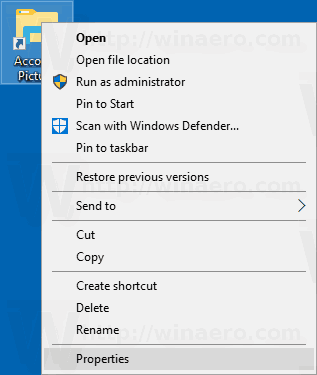
- 바로 가기 탭에서 원하는 경우 새 아이콘을 지정할 수 있습니다. 팁: c:\windows\system32\imageres.dll 파일의 모든 아이콘을 사용할 수 있습니다.

- 확인을 클릭하여 아이콘을 적용한 다음 확인을 클릭하여 바로 가기 속성 대화 상자 창을 닫습니다.

당신은 끝났습니다! 방금 만든 바로 가기를 두 번 클릭하여 실제로 테스트하십시오. 다음 페이지가 열립니다.

이제 이 바로 가기를 편리한 위치로 이동할 수 있습니다. 작업 표시줄이나 시작에 고정하고,모든 앱에 추가 또는 빠른 실행에 추가 (방법 참조 빠른 실행 활성화). 당신은 또한 수 전역 단축키 할당 바로 가기로 이동합니다.
